3-Ндфл az egyes befektetési számlák betöltésére,
Az IIS adólevonása érdekében 3-NDFL nyilatkozatra van szükségünk. Feltöltheti önmagát, vagy használja a szolgáltatást az interneten.
Például az egyik legismertebb NDFLka szolgáltatás 599 rubelt kínál a "3-NDFL turn-key basis" szolgáltatást, vagy akár az egész dokumentumot az IFTS számára is elküldi:
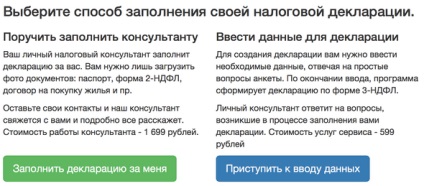
De valójában nincs semmi nehéz befejezni a 3-NDFL nyilatkozatát, és most meg tudjuk győződni róla: a nyilatkozat független elkészítéséhez az IFNS által ajánlott speciális programot fogunk használni.
Ez a program a váratlan "Declaration" névvel rendelkezik, és a weboldalon található leírás alapján "lehetővé teszi, hogy automatikusan generáljon adóbevallásokat a 3-NDFL és 4-NDFL formákon. Az adatok betöltése során a program automatikusan ellenőrzi helyességét, ami csökkenti a hiba valószínűségét. "
Számunkra a legfontosabb, hogy lehetővé teszi a nyilatkozat mentését .xml formátumban - ebben a formátumban elfogadja az IFNS nyilatkozat elektronikus verzióját.
Jelenleg ezen a linken megtalálható. de a jövőben, új verziók kiadásakor a letöltési link elérési útja megváltozhat.
A program telepítése és futtatása:
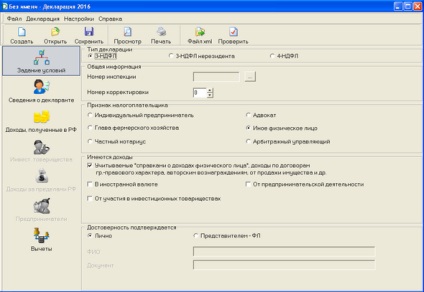
Amint láthatja, van egy függőleges menü a bal oldalon, és alapértelmezés szerint a legfelső menüpont a "Beállítási feltételek". Ahogy az információ kitöltött, e lapok tetejétől alulról mozog. Addig töltsön mindent ezen a lapon.
"A feltételek megadása" lap
Mindent elhagyunk, ahogy azt a program alapértelmezés szerint telepíti, és csak az "ellenőrzési számot" töltjük ki:
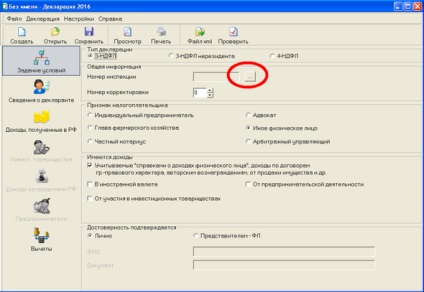
Hogyan lehet megtalálni az adóellenőrzési számot? Ezen a linken megyünk az adózási oldalon, egy speciális szakaszban, hogy keressük az IFNS részleteit:

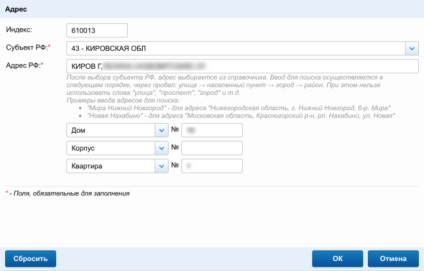
Az "OK" gombbal való megerősítést követően a keresés eredménye látható:
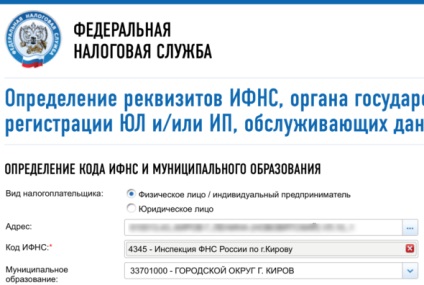
Az IFNS kód az, amire szükségünk van. Fel kell tüntetnünk a települési önkormányzat (OCTO) kódját is, hasznos lesz számunkra a nyilatkozat kitöltése következő szakaszában.
Visszatérünk a programhoz, kattintsunk a gombra, és kiválasztjuk a következőket az adóellenőrzések listáján:
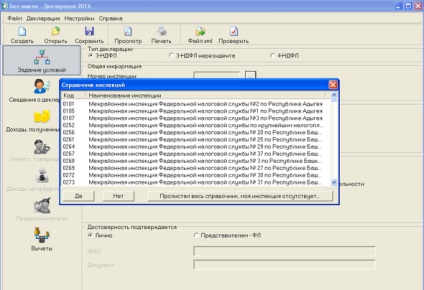
Ha ez az első, ebben az évben benyújtott nyilatkozat, akkor a javítási számot "nulla" -ra kell hagyni (ez az esetek 99% -ára érvényes).
Ez a lap nem változtat semmi mást:
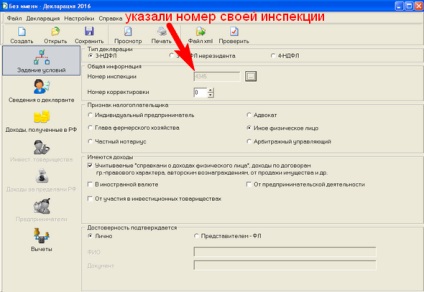
Ugrás a következő lapra.
A "A nyilatkozattevővel kapcsolatos információk" lap
A bal oldalon lévő függőleges menüben nyissa meg a "Információk a nyilatkozattevőre" vonatkozó betétlapot, majd a személyes adatok bevitelére szolgáló oldalra lépünk. Minden adatot kitöltünk.
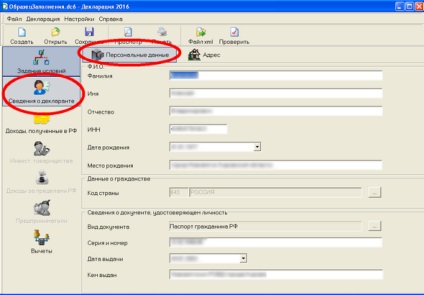
Az INN felfedezése
Kétféleképpen lehet: komplex (hasznos a jövőben) és egyszerű.
Az egyszerű megoldás az, hogy a 2-NDFL tanúsítványt kapjunk, mert már a kezünkben van (egyébként miért kell kitöltenünk ezt a nyilatkozatot), és benne van a TIN:
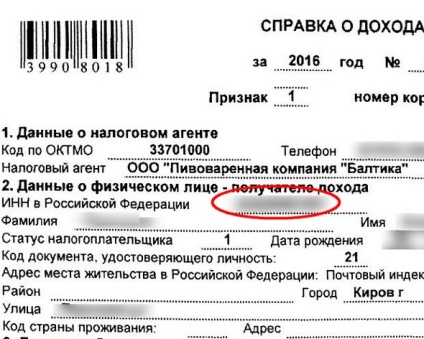
Egy másik módja annak, hogy megtudja adóazonosítóját, hogy használja a szolgáltatást az adó szolgáltatás: megy keresztül a linket, és menjen az adatbeviteli oldalon. Töltse ki őket, és kattintson a "kérés küldése" gombra:
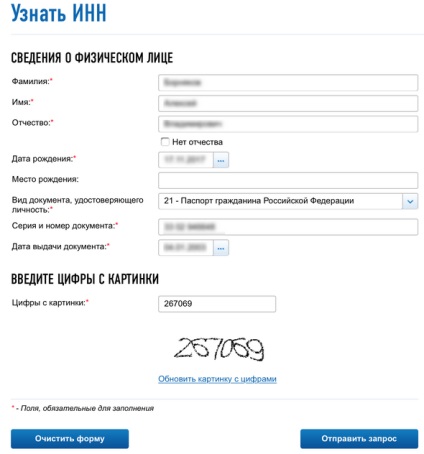
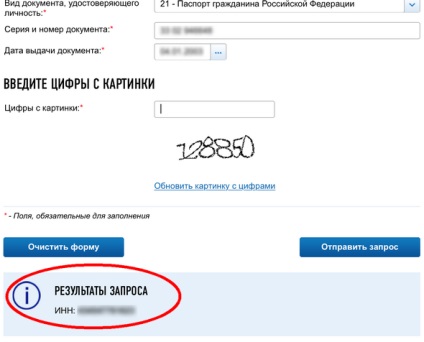
Tehát beírtuk a programba a személyes adatait és a TIN-t.
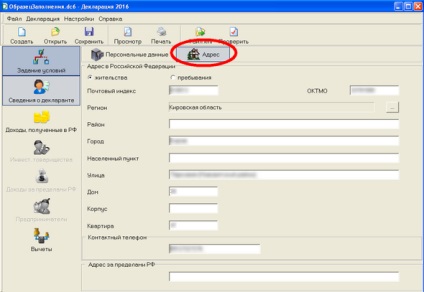
Itt van szükségünk azokra az adatokra, amelyeket megkaptuk, amikor az adóellenőrzésünk számát kerestük. A számmal együtt kaptuk az OCTMO-t is - a települési önkormányzat kódját.
A "A nyilatkozattevővel kapcsolatos információk" lapon lévő információk kitöltése befejeződött. Nyilvánvaló, hogy nincs semmi bonyolult. Ugrás a következő lapra:
Tab "Az Orosz Föderációban beérkezett bevételek"
Most itt az ideje, hogy megkapjuk a 2-NDFL tanúsítványt, ha nem tettük meg az előző lépésben, amikor meg kellett találnunk a TIN-t. Most továbbítjuk a programba a 2-NDFL tanúsítványunkból származó adatokat, amelyeket a munkáltatótól kaptunk.
Először regisztrációs kártyát hozunk létre a munkáltató (adóügynök) számára:
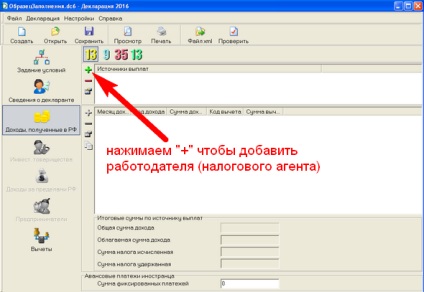
A "+" gombra kattintva megjelenik az adóügynök (munkáltató) kártya sablonja.
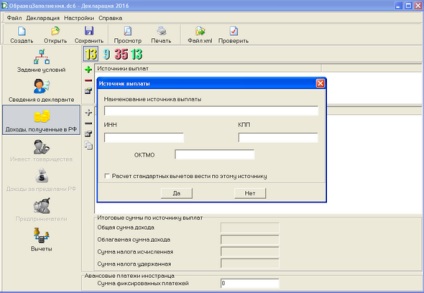
Töltse fel a kártyát a 2-NDFL referencia adataival és erősítse meg a bejegyzést az "Igen" gombra kattintva:
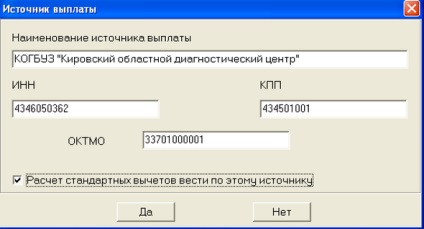
Figyelem! Ebben a kártyán a TIN-t és az OCTMO-t nem a mi, hanem a munkáltató jelzi! Ezeket az információkat a 2-NDFL tanúsítvány "sapkája" tartalmazza (1. bekezdés):
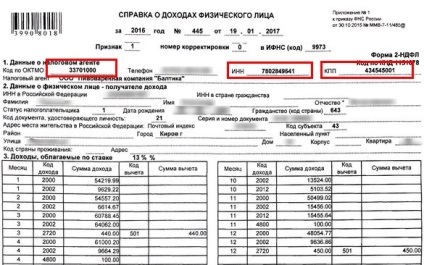
A munkáltató (adóügynök) szerepelnie kell a "fizetési források" listájában:
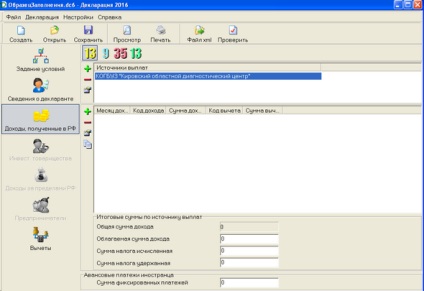
Jelölje be a "Az ezen forrásból származó szokásos levonások kiszámítása" aktív marad, egy kicsit tovább - részletesebben.
Ebben a szakaszban szükségünk lesz egy 2-NDFL tanúsítványra, amelyet a munkahelyről (vagy több igazolásról kellett megkapnunk, ha az előző évben több országban, azaz több munkaadónál visszatartottuk a személyi jövedelemadót).
Most beírjuk a kiválasztott munkáltató jövedelemadatait:
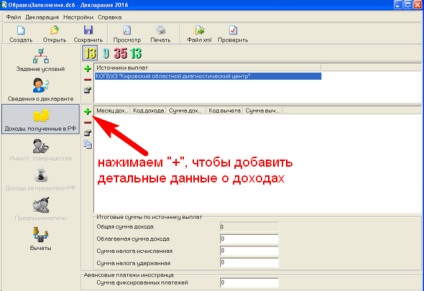
Megnyílik a bevételi adatok beviteli űrlapja:
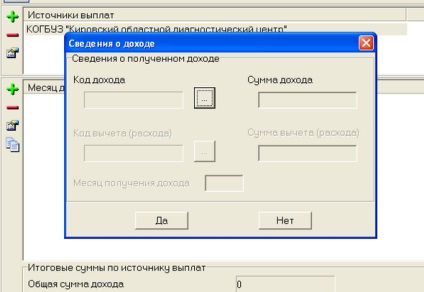
Ebben a formában 5 mezőt kell kitölteni, és mindezt 12 vagy több alkalommal meg kell ismételni (a 2-NDFL hivatkozásban szereplő rekordok számával):
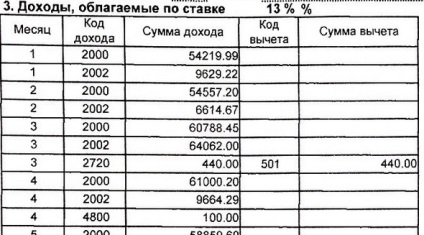
Az összes adat beírása után kb. A következő képet kapjuk:
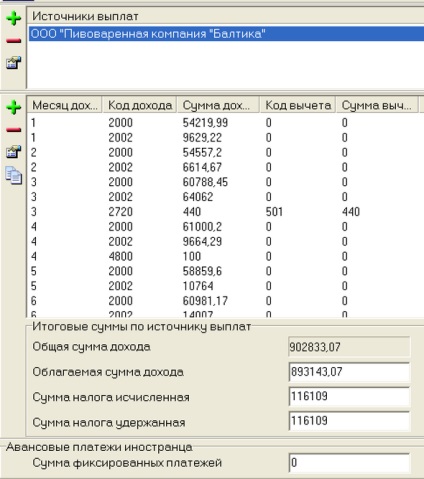
Hasonlítsa össze a végeredményt a 2-NDFL tanúsítványban leírtakkal:
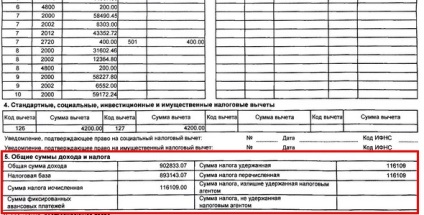
Minden összegnek azonosnak kell lennie!
Nos, mindent elmondhatsz, hogy a 3-NDFL bizonyítványa szinte történt. Csak néhány magyarázatot kell készíteni.
Ha több munkaadó van, az adatokat mind a 2-NDFL tanúsítványokból be kell írni. Ebben az esetben a "fizetési források" területén látni fogjuk a munkáltatók listáját, amelyekhez 2-NDFL tanúsítványt kaptunk, és bevittek adatokat a programba:
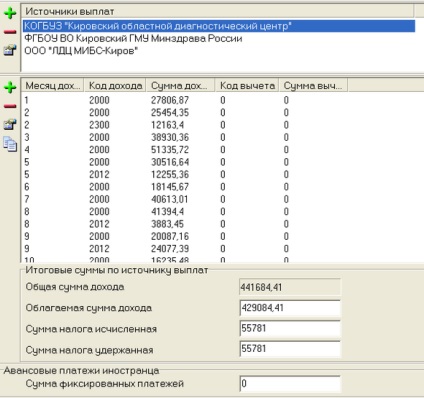
Ebben az esetben a "Szabványos levonások kiszámítása ennek a forrásnak a leadására" jelölőnégyzetet egy munkáltató számára kell elvégezni - az a módszer, amellyel ezeket a szokásos levonásokat vissza kívánjuk állítani:
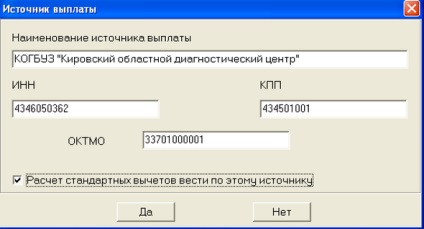
A szokásos levonások témájáról a következő alkalommal fogunk beszélni, és a példa egyszerűsítése érdekében csak a 3-NDFL nyilatkozatát fogjuk benyújtani az IIS befektetési levonásának megszerzése céljából.
Levonások lapon
A lap feltöltése nagyon egyszerű.
Mivel úgy döntöttünk, hogy a MIS-t levonva csak 3-NDFL nyilatkozatot hozunk, eltávolítjuk a "Szabványos adólevonás" jelölést:
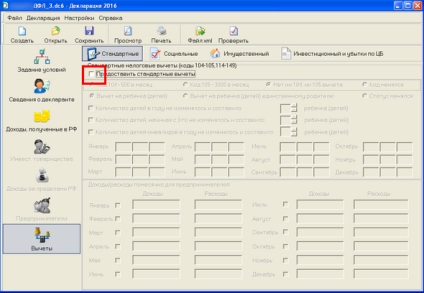
És nyissa meg a "Befektetések és veszteségek az értékpapírok" című fejezetet:
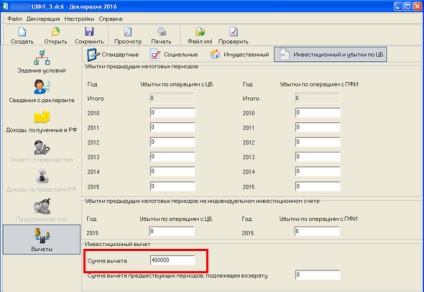
A „levonások összege”, hogy adja meg a pontos teljes bevétel a mi IMS az előző adómegállapítási időszakban (feltételezve persze, hogy szeretnénk, hogy egy levonás az első típusú IIS - azaz a beillesztett összeg).
Ellenőrizze, nyomtassa, mentse
A 3-NDFL nyilatkozatának ellenőrzéséhez a program felső vízszintes menüjének megfelelő gombjára kell kattintania:
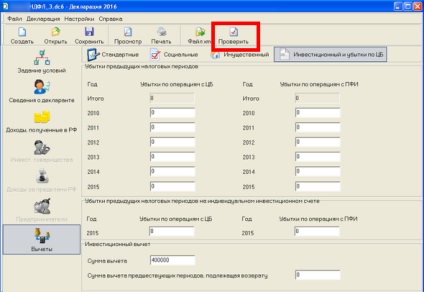

Továbbá javasoljuk, hogy nyilatkozatunk működési változatát saját programformátumunkban tartsuk:

Általánosságban elmondható, hogy a "Nyilatkozat" program munkájának időtartama alatt meg kell tartani a megőrzést:
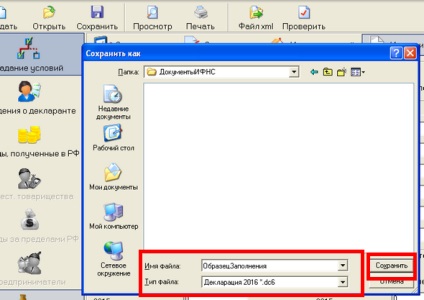
Ez lehetővé teszi számunkra, hogy bármikor visszatérhessünk a szerkesztéshez. Vagy ha hibát találunk, javítsd meg.
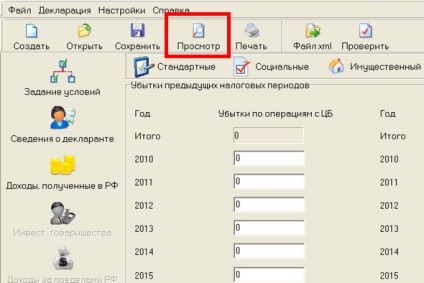
Csak akkor kell kinyomtatnunk, ha papíralapokat küldünk az adóhatóságnak (postai úton vagy személyes látogatáskor). Itt és tovább fogjuk fontolni a lehetőséget, hogy az IFNS webhelyen keresztül küldje el a dokumentumokat, anélkül, hogy személyes látogatásról lenne szó - könnyebb és kényelmesebb.
Most pedig egy másik vizuális ellenőrzést kell végrehajtanunk, amely a nyilatkozatunk oldalaira kapcsolódik, meg kell találnunk az E2 lapot:
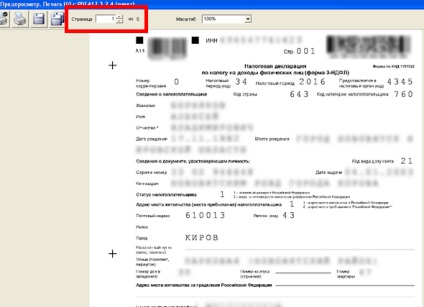
Biztosítania kell, hogy az "E2" lap a nyilatkozatunk része legyen. Az általunk vizsgált esetekben az 1.10 program verziója nem jelenítette meg ezt a lapot a zárónyilatkozatban, bár a befektetési levonásra vonatkozó információ kitöltése megtörtént.
Ebben az esetben a nyilatkozatot e lap nélkül küldték volna, ami helytelen lenne. Hasonló hibaellenőrzés segített megakadályozni ezt a hibát:
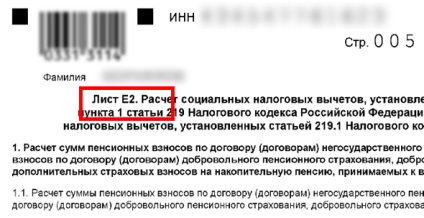
Tehát meggyőződésünk, hogy jelen van az "E2" lap a 3-NDFL nyilatkozatunkban.
Megtartjuk a 3-NDFL deklarációt .xml formátumban. Ebben a formában az IFNS elfogadja a dokumentum elektronikus verzióját:
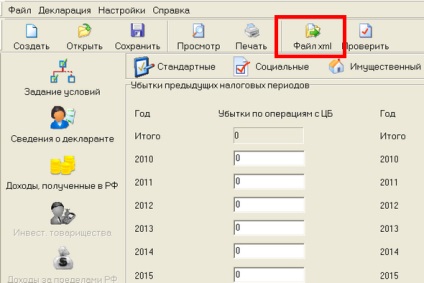
Kiválasztunk egy mappát a számítógépen a nyilatkozat elektronikus változatának mentéséhez és egy üzenetet kapunk a sikeres mentésről:

A fájlnév hosszú karakterekből és számjegyekből áll, ez normális.
Tehát az egész folyamat 20-30 percet vesz igénybe, de a fent említettek szerint megrendelheti egy 3-NDFL nyilatkozat előállítását egy internetes szolgáltatáson keresztül az interneten:
Ezután vegye fontolóra a dokumentumok elkészítésének és elküldésének folyamatát az adófizetők személyes kabinéján keresztül az IFTS honlapján.